
Mari for Mac(3D纹理绘制软件)附Mari Mac破解教程 Mari3.3
V1 破解版在Mac电脑上3D纹理绘制工具并不多,而Mari for Mac就是一款非常不错的3D纹理绘制软件。The Foundry Mari Mac版能和同公司的nuke配合使用,Mari for mac破解处理高像素制作的速度、灵活性及处理能力都比其它3D纹理绘制软件要突出。使用Mari3.3 Mac 破解版可以大大简化设计师工作流程,提高工作效率!

Mari Mac使用说明
一、Mari3 安装教程
下载完成后,打开Mari镜像包,里面有4个文件,分别为【Mari3.3v1-mac-x86-release-64.pkg】,【FLT7.1v1-mac-x86-release-64.pkg】,【rlm.foundry.dmg】,【xf_foundry.lic】。如下图:

首先大家需要先安装第一个文件【Mari3.3v1-mac-x86-release-64.pkg】。如下图:

双击安装Mari3.3v1-mac-x86-release-64.pkg,在Mari3.3v1安装界面中,点击“继续”。如下图:

在阅读界面中,点击“继续”。如下图:

安装Mari3.3v1许可界面,点击“继续”。如下图:

弹出安装Mari3.3v1同意窗口,点击“同意”。如下图:

在安装Mari3.3v1目的宗卷页面中,点击“继续“。如下图:

安装Mari3.3v1需要占用您的电脑1.44GB,没有问题,点击“安装”。如下图:

如果您有设置开机密码,请输入您的开机密码,点击“安装软件”。如下图:

正在安装Mari Mac。如下图:

最后Mari3.3v1安装成功。如下图:

二、FLT7.0v5 安装教程
接下来继续安装第2个文件【FLT7.1v1-mac-x86-release-64.pkg】,也就是FoundryLicenseUtility。如下图:

在FLT7.0v5介绍界面中,点击“继续”。如下图:

在阅读界面中,点击“继续”。如下图:

安装FLT7.0v5许可界面,点击“继续”。如下图:

弹出安装FLT7.0v5同意窗口,点击“agree”。如下图:

安装FLT7.0v5需要占用您的电脑12.2MB,没有问题,点击“安装”。如下图:

如果您有设置开机密码,请输入您的开机密码,点击“安装软件”。如下图:

FLT7.0v5 Mac软件正在安装。如下图:

最后FLT7.0v5安装成功。如下图:

三、Mari Mac破解教程
打开安装好的“FoundryLicenseUtility”,如下图:

运行Foundry License Utility后,选择“RLM Server”,点击“Stop Server”后需要管理员权限,输入密码后点击“好”,如下图:

弹出“Successfully stopped the RLM server.”窗口后点击“OK”,如下图:

再接下来选择“FLEXlm Server”,点击“Stop Server”后弹出“Successfully stopped the FLEXlm server.”窗口,点击“OK”,如下图:

最后选择“Diagnostics”,点击“Run Diagnostics”就可以了(暂时不要关闭Foundry License Utility窗口),如下图:

返回Mari软件包,双击打开“rlm.foundry.dmg”,如下图:

将左侧的“rlm.foundry”拖到到右侧“FLEXlm”文件夹中,如下图:

弹出需要管理员鉴定,点击“鉴定”。提示输入密码,那输入电脑密码后点击“好”,点击“替换”。如下图:


返回RLM软件包,左侧将“rlm.foundry”复制到“RLM”文件夹中,如下图:

弹出需要管理员鉴定,点击“鉴定”。提示输入密码,那输入电脑密码后点击“好”,如下图:

打开终端,输入【chmod 755 】(755后面有一个空格)后将两个文件夹内的rlm.foundry分别拖入终端内,点击回车,如图:
返回Mari软件包,将“xf_foundry.lic”拖拽至桌面,如下图:
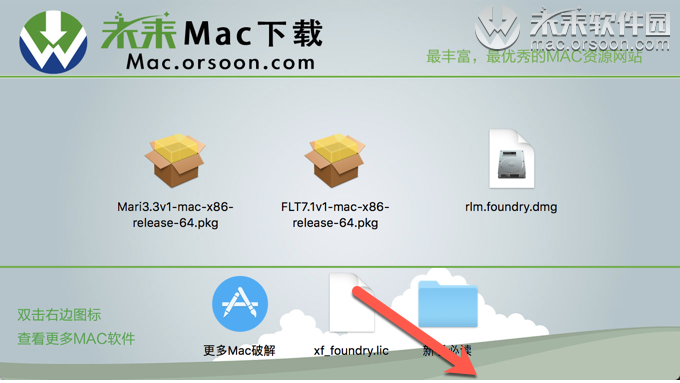
使用“文本编辑”打开桌面的“xf_foundry.lic”文件,将Foundry License Utility窗口中的“HOST_NAME”跟“Ethernet Address”分别替换进“xf_foundry.lic”文件中,将“PORT”改为“5053”,如下图:

文件替换完毕,替换成功后保存即可,同时关闭Foundry License Utility。如下图:

右击“Finder”,选择前往文件夹,前往“/Library/Application Support/TheFoundry/RLM”和“/Library/Application Support/TheFoundry/FLEXLM”,将桌面刚刚修改好的【xf_foundry.lic】文件分别拷贝这两个文件夹中。如下图:

返回Mari软件包,如果用户安装过其它软件,那么需要选中“xf_foundry.lic”后右击,打开方式选择“FoundryLicenseUtility”,如下图:
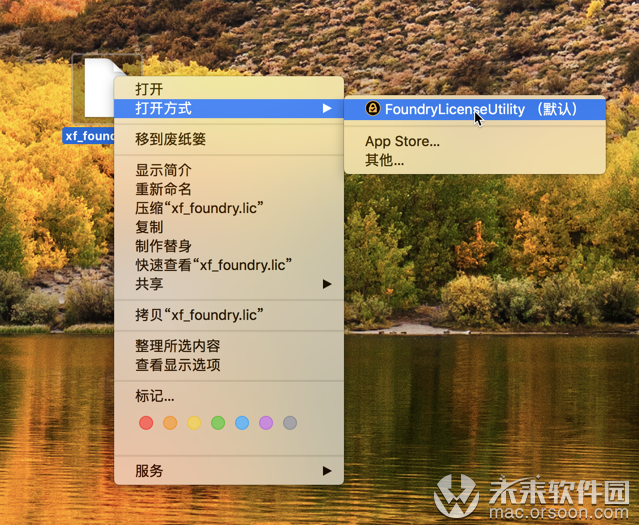
提示“No valid licenses to install”后点击“OK”,如下图:

选择“RLM Server”,点击“Reread server”,输入电脑密码后点击“好”,如下图:

提示“Successfully restarted the RLM server”后点击“OK”,如下图:

然后选择“FLEXlm Server”,点击“Reread Server”,提示“Successfully restarted the FLEXim server”后点击“OK”,然后可以关闭FoundryLicenseUtility了,如下图:

完成以上破解步骤后即可成功破解Mari Mac版。注意:破解成功后,Mari3.3v1 Non-commercial软件是打不开的。
打开Mari for Mac软件,点击“desktop”。如下图:

在桌面新建一个文件夹。接着点击“choose”,这样就可以进入软件了!

Mari for Mac软件介绍
Mari Mac最初由Weta工作室在创作《阿凡达》的过程中研发,经过The Foundry公司多年的更新,现已经发展为视觉特效纹理和哑光绘制设计师所需3D绘图工具的行业标准,目前正被众多工作室广泛采用。

Mari Mac 破解版功能特点
MARI Mac使设计师可以把精力集中到绘画细节上,多层纹理可以自然流体的方式直接导出3D模型。
Mari Mac 破解版拥有无以伦比的庞大纹理贴图功能,能同时高速处理大数据量并实现高精细的纹理效果。
Mari Mac版是一款设计师专用的工作流程类型的3D数字化绘图软件,The Foundry Mari Mac版可以让艺术家们专注一图像的绘制,The Foundry Mari Mac版是专为大名鼎鼎的阿凡达开发的。后续哈利波特与死亡圣器等电影也采用了该软件进行制作。

小编点评
Mari for Mac(3D纹理绘制软件)允许直接在3D模型上面进行绘制,具有互动迅速又流畅的用户界面,让用户实时看到效果,Mari for Mac破解版最好用的3D纹理绘制软件。
相关软件
-

Aurora3DAnimation for Mac (三维动画制作)
V1.45.21 破解版
时间:2016-08-13 16:16:00 大小:45 MB -

Video Copilot Element 3D (三维模型动画插件)
V2.2.2 build 2147 破解版
时间:2016-08-17 17:34:39 大小:314 MB -

Substance Painter for mac (3D纹理绘画程序)
V2.4.1.138 破解版
时间:2016-12-05 16:40:00 大小:1.08 GB -

CINEMA 4D for mac(3d制作软件)
V18.020 中文破解版
时间:2017-03-23 15:56:45 大小:218.3 MB
 后退
后退 榜单 X
榜单 X
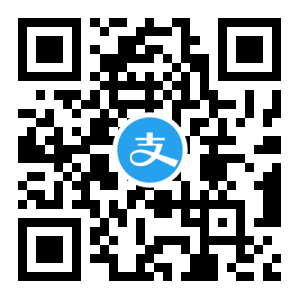
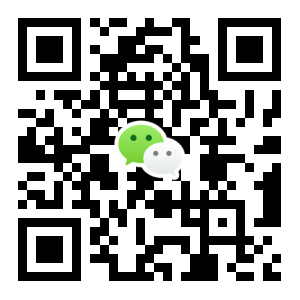
 X
X






